Comment utiliser Google Tag Manager pour gérer les cookies et JavaScript (GDPR).
Si vous cherchez à générer un script de consentement aux cookies, vous pouvez le faire sur notre site: Générateur de consentement aux cookies. L'assistant va parcourir ce tutoriel de manière interactive. Cette page n'est là que si vous devez regarder en arrière ou si vous voulez voir notre processus de mise en œuvre d'une solution.
Ceci est un tutoriel sur la façon de rendre vos cookies et l'exécution Javascript conforme à GDPR. Nous avons mis l'accent sur l'utilisation de Google Tag Manager (GTM) lors du traitement de ces processus. Il y a d'autres façons de le faire, mais nous croyons qu'il s'agit d'un processus solide qui vous fait gagner beaucoup de temps, vous ou votre équipe de développement.
Si vous avez déjà une configuration GTM, vous pouvez passer au Etape 2 : Télécharger le script GTM et l'importer sur votre compte GTM. Sachez que vous devrez peut-être modifier une partie de votre ancienne configuration pour vous assurer que certaines balises ne se déclenchent pas avant que votre visiteur ne vous ait donné son consentement.
Etape 1: Créer un compte Google Tag Manager (GTM)
Tout d'abord, vous devez créer un compte GTM qui se fait facilement avec votre compte google à: tagmanager.google.com
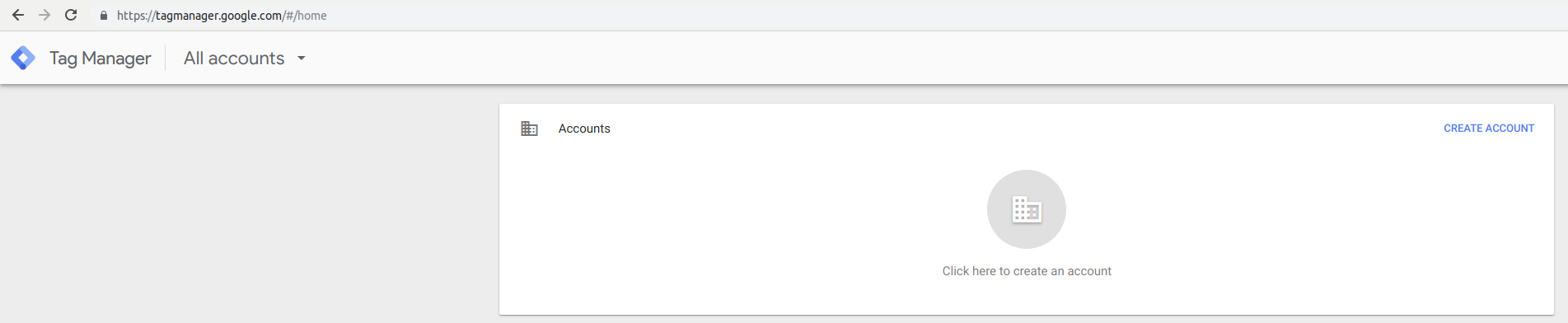
Cliquez sur Créer un compte pour configurer le nom de votre compte et les détails de votre pays.
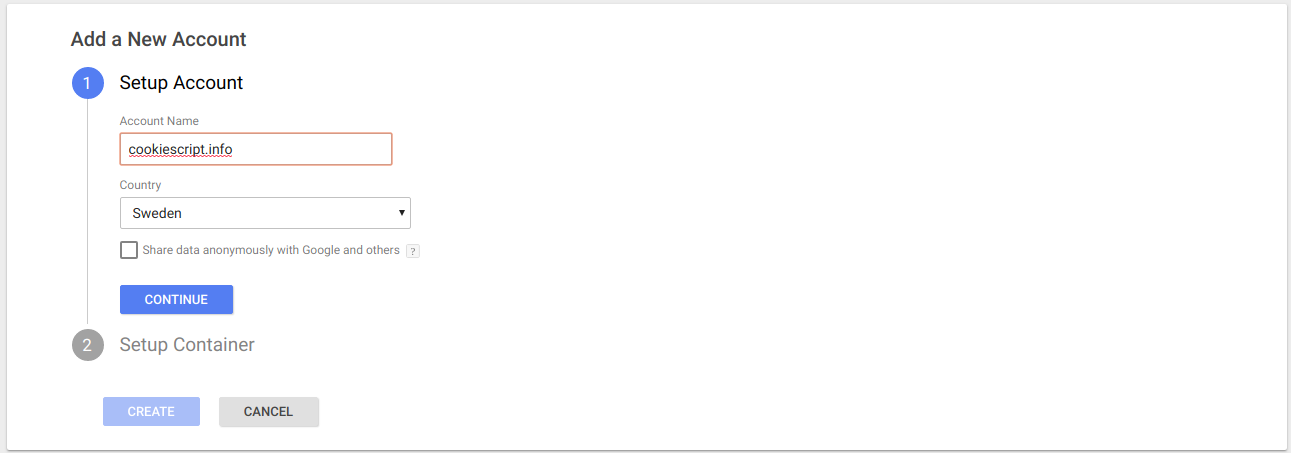
Configurez le conteneur en entrant le nom du conteneur et choisissez les plates-formes que vous souhaitez utiliser avec le conteneur GTM.
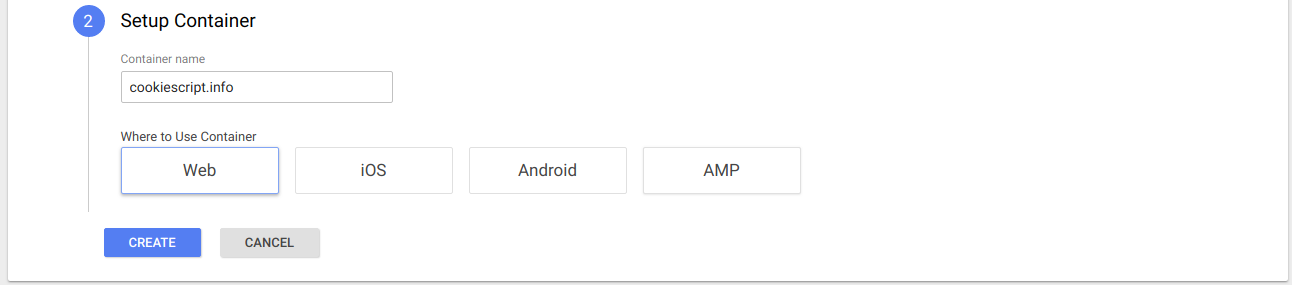
Lire et confirmer les Conditions Générales du GTM.
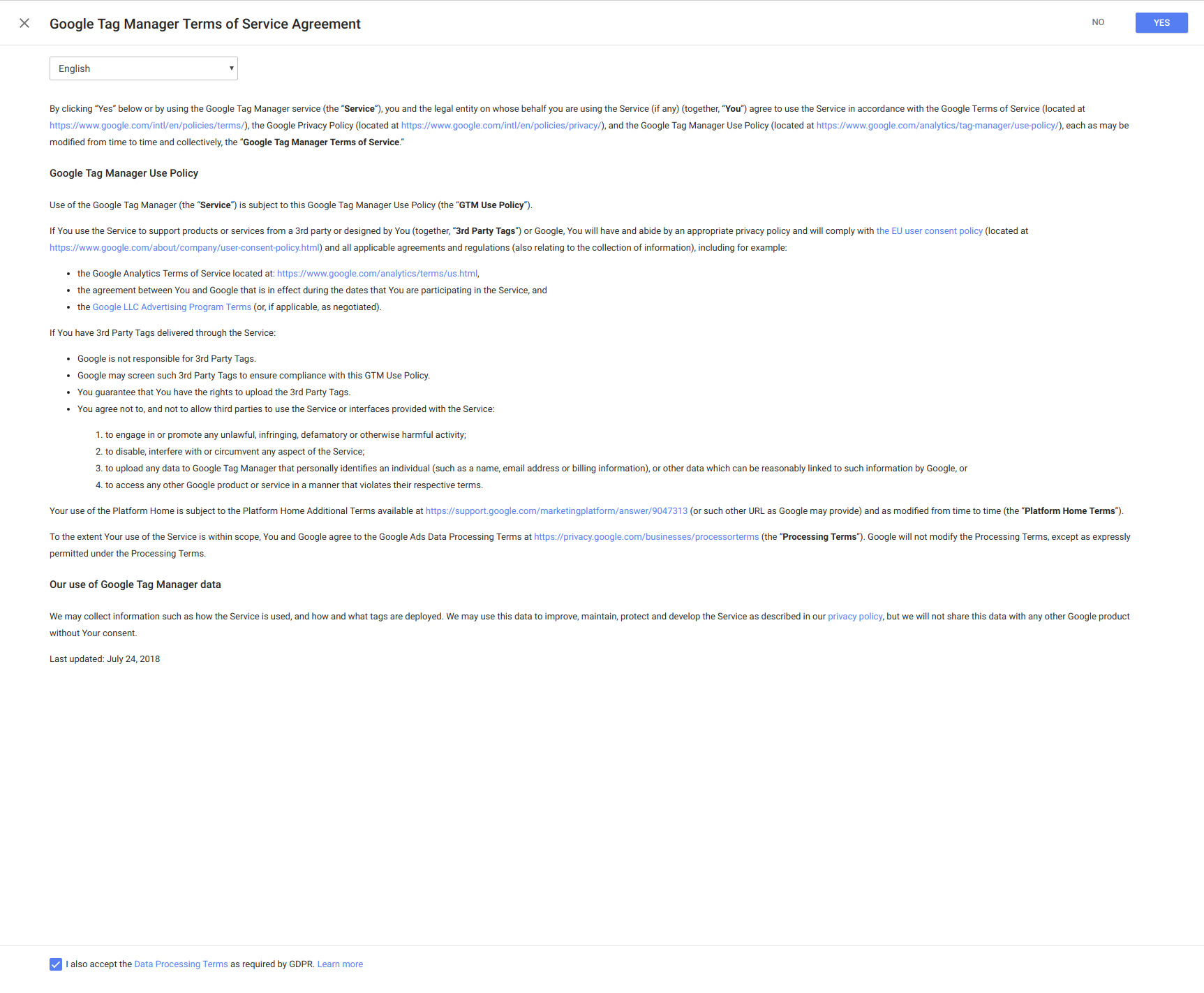
Après avoir confirmé les CGV, on vous présentera des extraits de code ainsi que des instructions pour les placer dans votre code html.
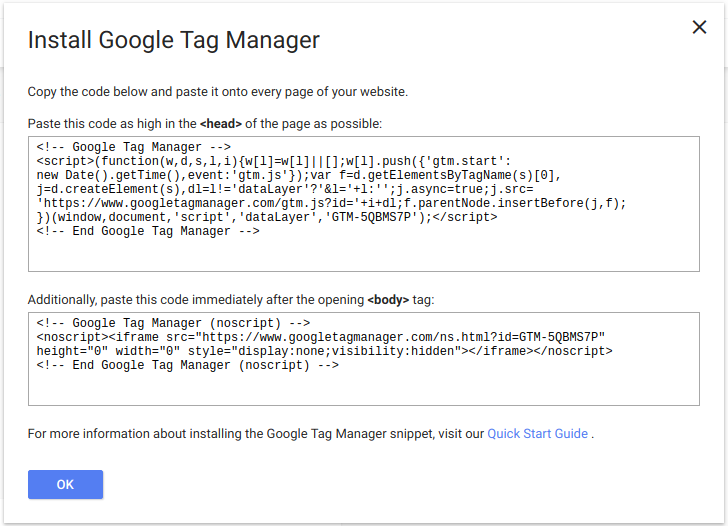
Tutorial Step2 Header
Téléchargez le script GTM que vous venez de générer dans notre générateur en cliquant sur le bouton à droite.
Le générateur vous présentera un bouton de téléchargement quand vous aurez configuré et généré un script.
Connectez-vous à GTM et cliquez sur Admin.
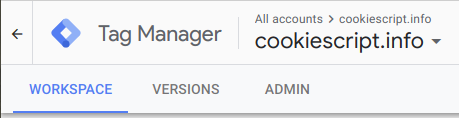
Sous conteneur, cliquez sur importer conteneur.
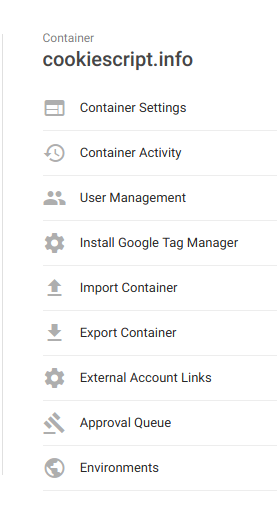
Sélectionnez le script téléchargé comme fichier à importer. Choisissez entre créer un nouvel espace de travail ou ajouter à un espace existant. Vous pouvez aussi choisir de fusionner ou d'écraser le conteneur.
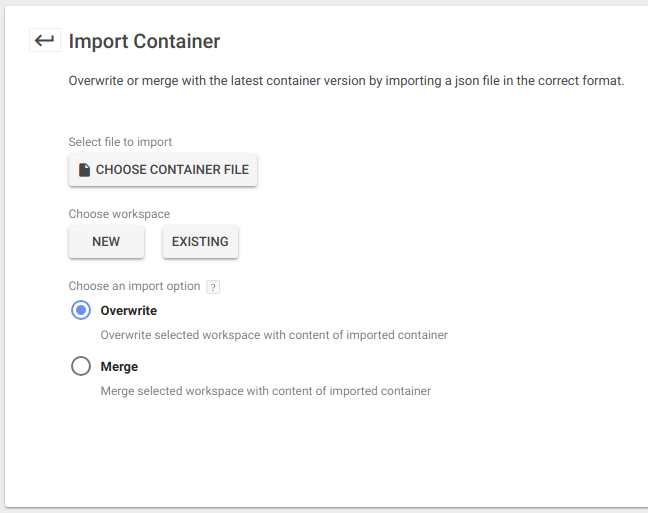
Prévisualisez et confirmez votre importation.
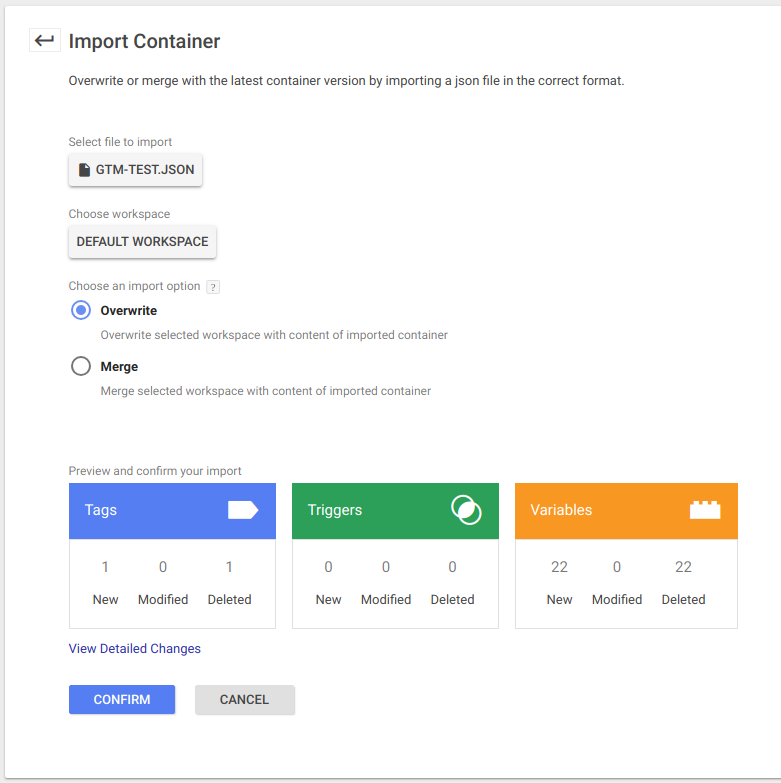
Ouvrir la balise Google Analytics - Universal Analytics

Cliquez sur le symbole d'information près des paramètres de google analytics. Une nouvelle vue, très similaire à la précédente, apparaîtra. Cliquez sur le symbole d'information près de google analytics.
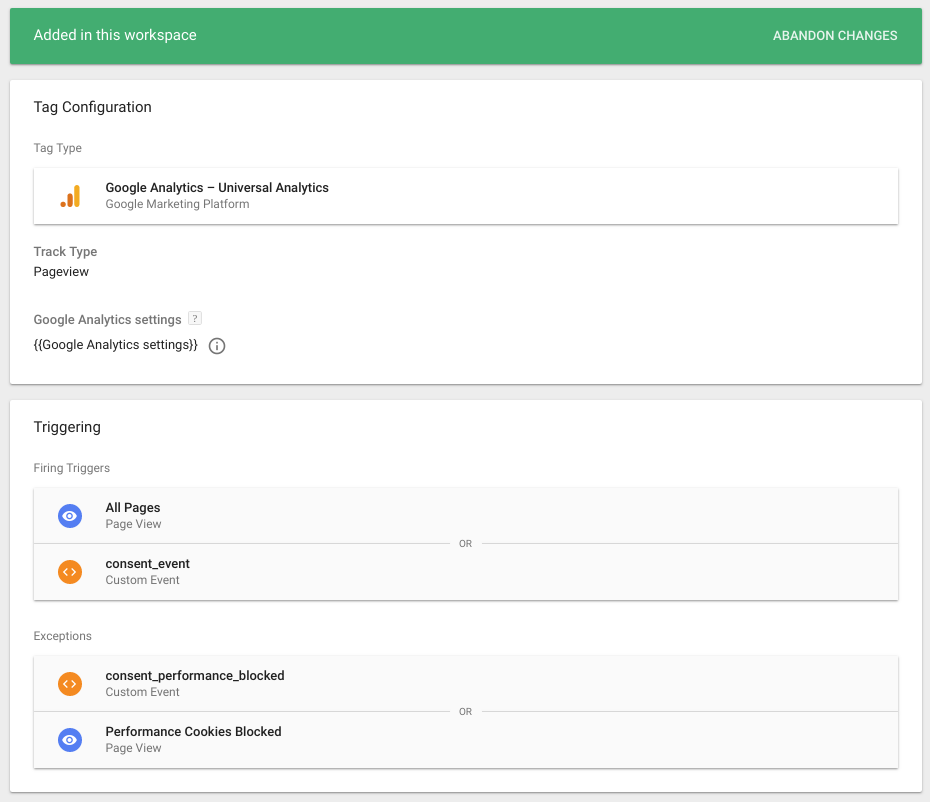
Cliquez sur tracking-id et entrez votre identifiant de suivi Google Analytics, puis enregistrez.
Soumettez vos modifications et publiez !
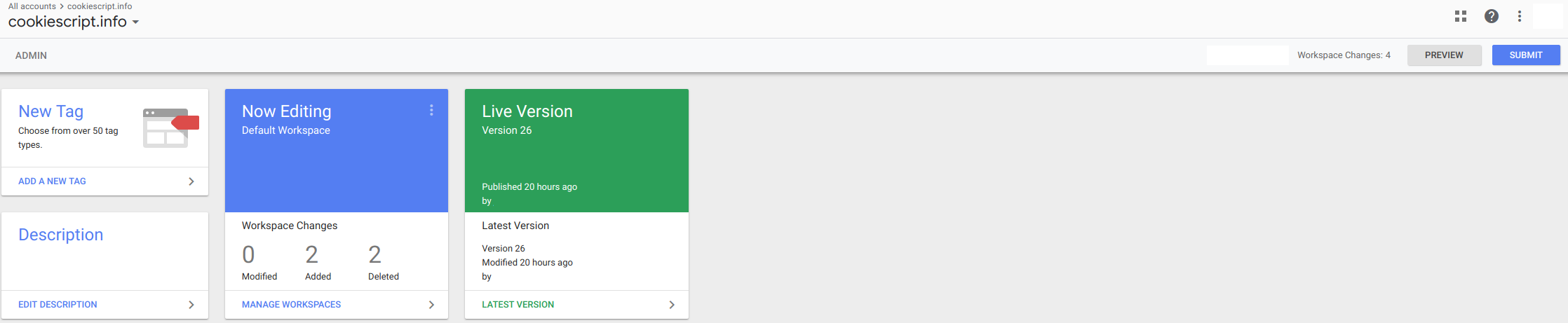
Etape 3: Ajoutez le flux d'exécution de vos balises JavaScript.
Nous pensons que vous avez d'autres services que Google Analytics en cours d'exécution, qui pourraient utiliser des cookies. N'oubliez pas que cette solution ne traite que les cookies créés par des javascripts à l'intérieur de votre conteneur GTM. Vous voudrez aussi ajouter ces scripts dans GTM. Rappelez-vous qu'il y a deux groupes de consentement. Performance qui est opt-out par défaut (vous pouvez changer cela dans GTM dans la variable par défaut) ainsi que le groupe cible qui est opt-in.
Dans le script que vous venez d'importer, il y a 4 exemples de balises montrant comment vous pouvez configurer et configurer l'exécution de ces balises en fonction des actions de consentement des utilisateurs. Vous pouvez les éditer ou les supprimer, ajouter de nouvelles balises, comme vous le souhaitez.
Etape 4: Configurez votre page de politique
Il est temps de configurer votre page de politique pour donner à vos visiteurs la possibilité de modifier leurs préférences concernant les cookies. Pour ce faire, ajoutez le code suivant à votre page de police. Ce doit être la même page que celle que vous avez entrée quand vous avez généré votre script.
Mettez le code html suivant sur votre page de confidentialité
<input id="consent_functional" type="checkbox" checked disabled /><label for="consent_functional">Functional (Strictly Necessary) Cookies</label>
<input id="consent_performance" type="checkbox" checked /><label for="consent_performance">Performance Cookies</label>
<input id="consent_targeting" type="checkbox" /><label for="consent_targeting">Targeting Cookies</label>
<button type="button" class="button" id="consent_save">Save Cookie Settings</button>
Vous pouvez les déplacer et les styliser comme vous le souhaitez, assurez-vous simplement qu'ils figurent sur votre page de politique de confidentialité. Si vous voulez être sûr de respecter les lois sur les cookies et les exigences du GDPR, vous devez ajouter une liste des cookies utilisés dans chaque catégorie.
Si vous n'avez pas une page de politique bien écrite, il existe plusieurs bonnes ressources en ligne si vous passez quelques minutes sur google. Vous êtes également libre de copier et de réécrire les nôtres !